Reklāma
Jaunā Windows 8 lietotņu platforma nodrošina integrētu paziņojumu sistēmu modernajām lietotnēm. Windows 8 stila lietotnēs var izmantot vairākus dažādu veidu paziņojumus - tradicionālos grauzdiņu paziņojumus, bloķēšanas ekrāna paziņojumus un tiešos paziņojumus. Tos visus var pārvaldīt neatkarīgi no tā, vai vēlaties atspējot lietotnes paziņojumus, atļaut paziņojumus tikai par noteiktiem e-pasta kontiem vai īslaicīgi klusināt paziņojumus, lai tie jūs netraucētu. Diemžēl operētājsistēmā Windows 8 nav iekļauts paziņojumu centrs, kas ļauj vienuviet skatīt paziņojumu vēsturi. Windows 8 uznirstošie paziņojumi ir daudz īslaicīgāki, savukārt tā tiešajā logā un bloķēšanas ekrāna lietotnē tiek parādīti pastāvīgāki paziņojumi.
Paziņojumi par grauzdiņiem
Windows 8 nodrošina visas sistēmas vietu, kur varat kontrolēt, kurām lietojumprogrammām ir atļauts izveidot paziņojumus. Lai to izdarītu, atveriet lietotni PC Settings - nospiediet Windows taustiņu + C vai pārvelciet no labās puses Katru Windows 8 saīsni - žesti, darbvirsma, komandrinda Windows 8 pamatā ir īsceļi. Cilvēki ar personālo datoru, kam ir iespējota skārienjūtība, izmanto skāriena žestus, lietotājiem bez skārienierīcēm ir jāapgūst peles saīsnes, enerģijas lietotājiem ir jāizmanto tastatūras īsinājumtaustiņi un jauni komandrindas saīsnes un ... Lasīt vairāk Lai to izdarītu, pieskarieties vai noklikšķiniet uz Iestatījumi un atlasiet Mainīt datora iestatījumus. Atlasiet kategoriju Paziņojumi. Šeit jūs iespējot vai atspējot paziņojumus katrai atsevišķai instalētai lietotnei. Varat arī pilnībā atspējot lietotņu paziņojumus, neļaut tiem parādīties bloķēšanas ekrānā un atspējot skaņu, kas tiek atskaņota, kad parādās paziņojums.
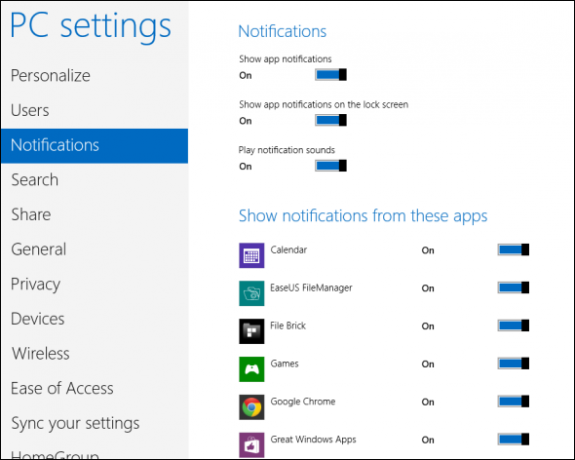
Īslaicīgi paziņojumi par klusināšanu
Visi šie uznirstošie paziņojumi var novērst uzmanību, un tie var parādīties ekrānā, kad mēģināt veikt citas darbības. Neatkarīgi no tā, vai vēlaties strādāt, kaut ko lasīt vai vienkārši atpūsties, nepaziņojot par jauniem e-pasta ziņojumiem, Windows sniedz jums iespēju uz laiku apklusināt šos paziņojumus. Vienkārši atveriet piekariņu joslu (nospiediet Windows taustiņu + C), atlasiet Iestatījumi un piesitiet ikonai Paziņojumi vai noklikšķiniet uz tām. Jums var būt Windows slēpt paziņojumus vienu, trīs vai astoņas stundas.
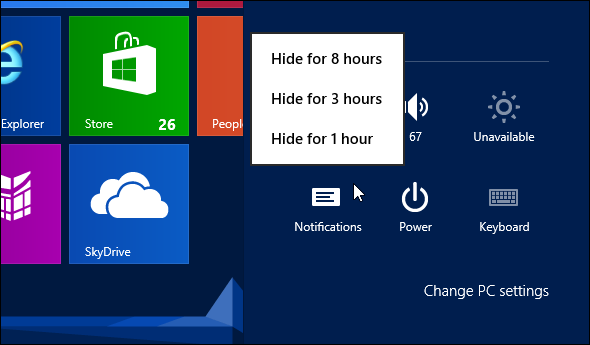
Kontrolējiet, cik ilgi paziņojumi parādās
Pēc noklusējuma šie uznirstošie paziņojumi parādās ekrānā piecas sekundes, pirms tie automātiski izgaist. Ja paskatīsities prom no ekrāna, jūs varat tos palaist garām. Paziņojumi var parādīties ilgāk, pirms tie automātiski pazūd. PC iestatījumu lietotnē atlasiet sadaļu Vienkārša piekļuve un modificējiet iestatījuma Rādīt paziņojumus. Paziņojumi var parādīties ekrānā ne ilgāk kā piecas minūtes, līdz tie automātiski pazūd.
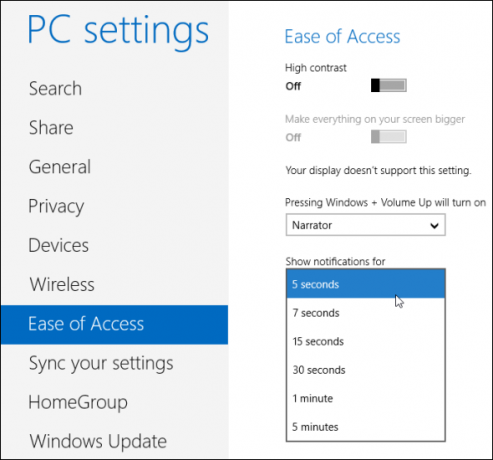
Lietotņu paziņojumu iestatījumi
Atsevišķām lietotnēm var būt citi paziņojumu iestatījumi, kurus varat pielāgot, lai turpinātu pielāgot paziņojumus. Piemēram, Windows 8 iekļautā lietotne Mail ļauj iespējot vai atspējot paziņojumus katram e-pasta kontam. Jums varētu būt iestatīti vairāki e-pasta konti, taču paziņojumus saņemat tikai no viena no tiem. Lietotnei Pasts šī opcija ir atrodama katra konta iestatījumos - tā nosaukums ir Rādīt šī konta e-pasta paziņojumus. Citām mūsdienu lietotnēm var būt arī savi smalki izstrādāti paziņojumu iestatījumi - tas ir atkarīgs no katra izstrādātāja.
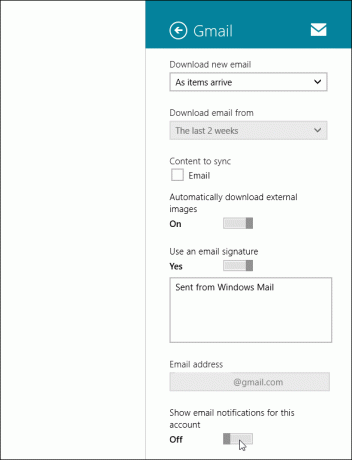
Paziņojumi par bloķēšanas ekrānu
Lai kontrolētu bloķēšanas ekrāna paziņojumus, lietotnē PC Settings atlasiet kategoriju Personalizēt. Sadaļā Bloķēt ekrāna lietotnes pieskarieties katrai ikonai un izvēlieties lietotni, kurā vēlaties parādīt paziņojumus. Piemēram, lietotne Pasts bloķēšanas ekrānā parādīs nelasītu e-pasta ziņojumu skaitītāju, ja tas ir atlasīts. Varat arī atspējot vienu vai vairākas ikonas, lai bloķēšanas ekrānā paziņojumi netiktu parādīti šajā slotā. Atspējojiet tos visus, un neviens netiks parādīts bloķēšanas ekrānā. Varat arī izvēlēties vienu lietotni, kas var parādīt “detalizētu statusu”. Šī lietotne parāda daudz ko citu informācija bloķēšanas ekrānā - piemēram, jūs varat parādīt pašreizējos laika apstākļus vai gaidāmos kalendāra notikumi.
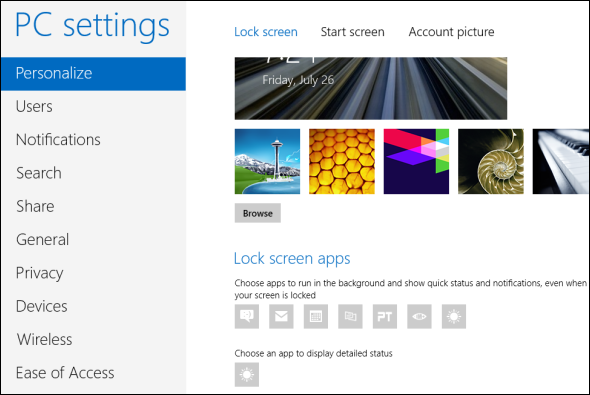
Dzīvās flīzes
Aktīvās flīzes darbojas līdzīgi paziņojumiem. Tajos tiek parādīts jaunākais saturs - atjaunināti laika apstākļi, kalendāra notikumi, akciju cenas un jauni e-pasta ziņojumi. Tas var padarīt sākuma ekrānu nedaudz trokšņainu, it īpaši pēc noklusējuma - varbūt jūs nevēlaties akciju cenas un sporta ziņu pārblīvēšana novērš uzmanību no tā, ko jūs mēģināt paveikt dators. Uz atspējot tiešo mozaīku 7 Windows 8 Niggles atrisinātsWindows 8 ir vairākas funkcijas, kas var kaitināt pieredzējušajiem tradicionālās Windows darbvirsmas lietotājiem. Sākot ar izvēlnes Sākt pievienošanu līdz lielgabarīta lentes, trokšņainu tiešo flīžu un nevajadzīgas bloķēšanas atspējošanai ... Lasīt vairāk , vienkārši ar peles labo pogu noklikšķiniet uz tā vai arī velciet uz augšu, ja izmantojat skārienekrānu, un noklikšķiniet vai pieskarieties opcijai Izslēgt tiešo mozaīku. Flīze paliks sākuma ekrānā, ļaujot jums palaist lietotni, nerādot tiešraides saturu.
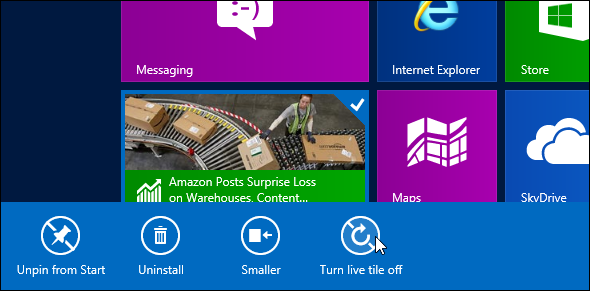
Paziņojumi darbvirsmas lietojumprogrammām
Ņemiet vērā, ka Windows 8 jaunās paziņojumu funkcijas tradicionālajām darbvirsmas lietojumprogrammām nav pieejamas. Darbvirsmas lietojumprogrammas nevar parādīt grauzdiņu paziņojumus, izmantot reāllaika flīzes vai ievietot informāciju bloķēšanas ekrānā. Darbvirsmas lietojumprogrammas jums joprojām būs jāveic rīkojieties ar paziņojumiem vecmodīgā veidā Pārvaldiet un sakopiet Windows 7 sistēmas teknēIkviens Windows lietotājs ir redzējis, ka laika gaitā Windows sistēmas tekne (pazīstama arī kā paziņojumu apgabals) ir pārblīvēta. Iepriekš mēs esam apsvēruši traucējošu darbvirsmas paziņojumu atspējošanu, bet kas notiks, ja pašas ikonas būs ... Lasīt vairāk - neļauj sistēmas teknē esošajām lietotnēm rādīt paziņojumus un pielāgot paziņojumu iestatījumus katras darbvirsmas lietotnes opciju logā.
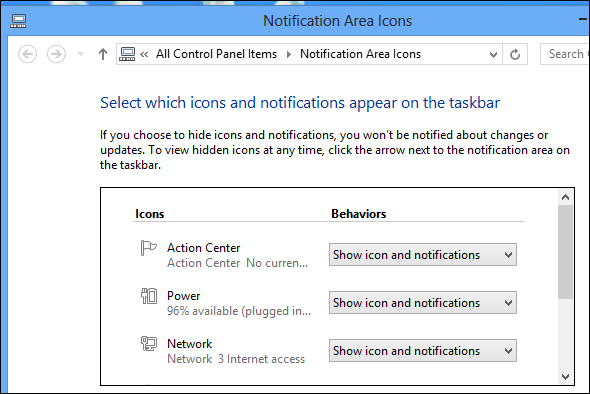
Ja vēlaties saņemt uznirstošos paziņojumus, reāllaika ierakstus vai bloķēšanas ekrāna informāciju par kaut ko, jums tas būs jādara instalējiet modernu lietotni Kādas ir labākās lietotnes, lai sāktu darbu ar Windows 8? Lasīt vairāk kas to atbalsta. Piemēram, instalējiet lietotni Twitter, un jūs saņemsit paziņojumus un reāllaika ierakstus savam Twitter kontam. Vai jūs dodat priekšroku operētājsistēmas Windows 8 reāllaika flīzēm un īslaicīgiem paziņojumiem vai paziņojumu centriem, kas atrodami operētājsistēmās Android un iOS? Atstājiet komentāru un dalieties savās domās!
Attēlu kredīti: Skaļrunis Via Flikrs
Kriss Hofmans ir tehnoloģiju emuāru autors un visapkārt esošais tehnoloģiju atkarīgais, kas dzīvo Eugene, Oregonas štatā.